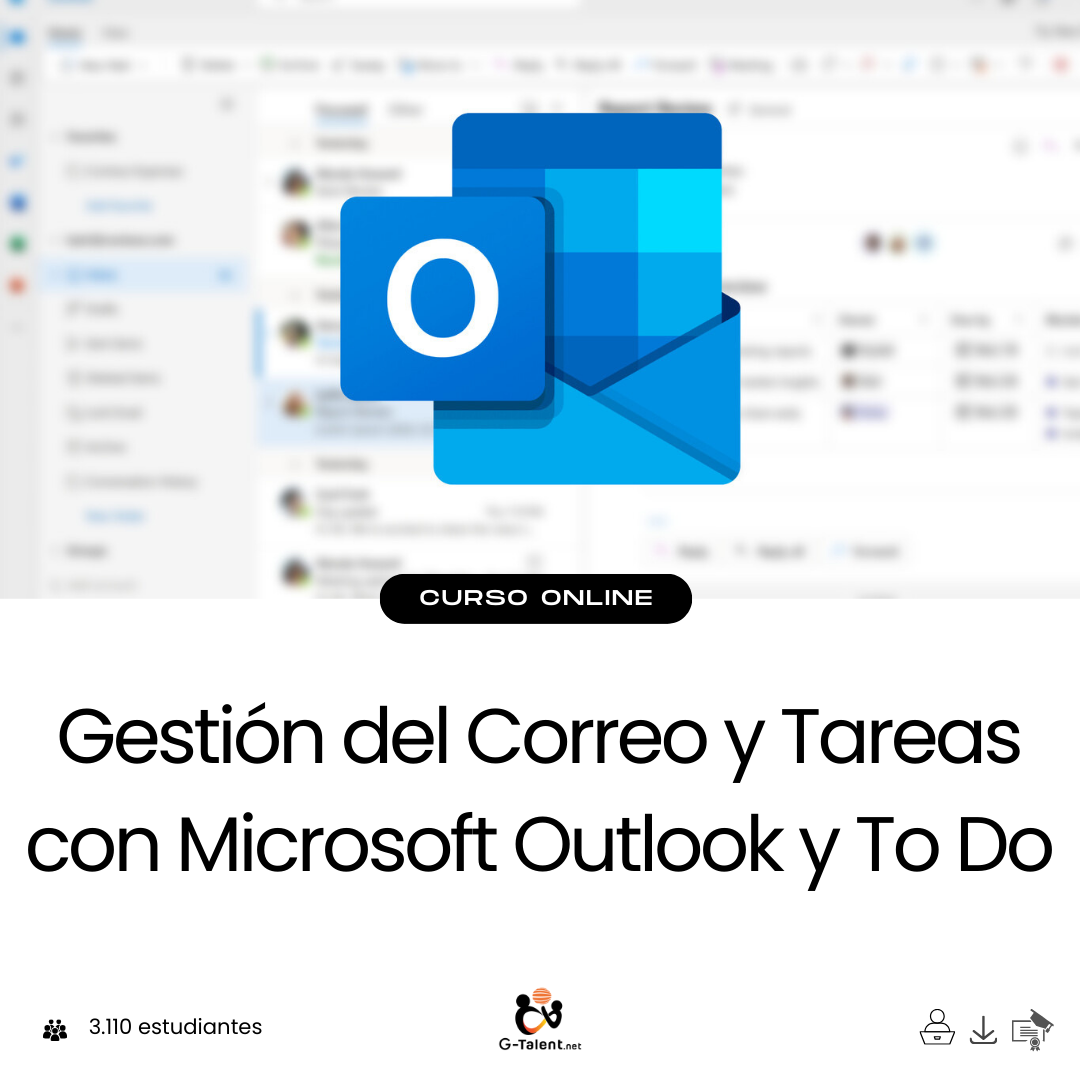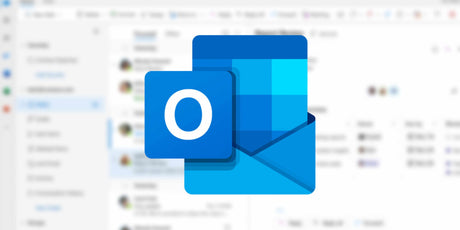Gestión del Correo y Tareas con Microsoft Outlook y To Do
Aprende a optimizar tu tiempo y organizarte como un experto utilizando las potentes herramientas de Microsoft Outlook y To Do. Descubrirás cómo gestionar tu correo electrónico de manera eficiente, priorizar tareas, y maximizar tu productividad diaria.
Por Miquel Nadal Vela | Especialista en Productividad Personal y Neurociencia
Garantía de reembolso de 30 días
Este curso incluye:
▪️ 7h 12m de duración bajo demanda
▪️ 163 lecciones
▪️ 1 recursos descargables
▪️ Disponible en dispositivos móviles
▪️ Acceso para siempre
▪️ Idioma:
- Español
▪️ Consultas ilimitadas
Materiales complementarios
⚑ Certificado de finalización
¡AVANZA SIN LÍMITES EN 2025! 🎉
¿Sabías que por solo $47.00 USD puedes acceder a más de 450 cursos durante un año completo?
Con tu Acceso PLUS, disfrutarás de:
- Aprendizaje Ilimitado: Accede a todos nuestros cursos (actuales y futuros).
- Variedad de Temas: Desde desarrollo personal hasta habilidades técnicas, hay algo para todos.
- Ahorro Increíble: ¡Ahorra hasta un 80% en comparación con la compra individual de cursos!
No te quedes solo con un curso. ¡Expande tus conocimientos y habilidades con acceso PLUS!
👉 ¿Listo para transformar tu 2025?
¡Sí, quiero todos los cursos!
Recuerda, esta oferta es por tiempo limitado. ¡No dejes pasar esta oportunidad!
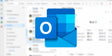
Gestión del Correo y Tareas con Microsoft Outlook y To Do
Lo que aprenderás
Lo que aprenderás
🟧 Aprenderás a gestionar tus correos electrónicos y organizarlos de manera rápida, clara y simple, utilizando principios respaldados por las neurociencias para optimizar tu productividad.
🟧 Descubrirás todas las características de Outlook que te ayudarán a mejorar tu concentración y rendimiento en la gestión de correos electrónicos.
🟧 Sabrás cómo crear filtros automáticos para clasificar correos automáticamente, ahorrando tiempo y manteniendo tu bandeja organizada.
🟧 Conocerás todas las funcionalidades de esta herramienta para organizar tareas de manera visual y ágil.
🟧 Aprenderás una metodología flexible que te permitirá planificar y gestionar tareas de forma sostenible en el tiempo.
🟧 Descubrirás cómo integrar estas dos herramientas para convertir correos electrónicos en tareas con un solo clic.
🟧 Aprenderás a priorizar mejor tus actividades, manteniendo el foco, reduciendo el estrés causado por una bandeja de entrada desorganizada y una mala planificación.
Contenido del curso
Contenido del curso
U1: Previa del curso
- Introducción a Outlook
- Versiones disponibles de Outlook y cuáles voy a usar durante el curso
U2: Hábitos Productivos para la Gestión del correo
- Deja de usar tu Correo como una lista de Tareas
- El correo es una herramienta de comunicación asíncrona
- No dejes que el correo marque tus prioridades (fuera notificaciones)
- (Nueva versión) No dejes que el correo marque tus prioridades (notificaciones)
- Hábitos productivos para gestionar el correo
- Trabaja sin conexión (y rinde más)
U3: Metodología para Gestionar Efectivamente tu Correo
- La estructura ideal para gestionar Outlook
- Limpia la bandeja de entrada
- Cómo ordenar el archivo de tu email
- Guarda (fácilmente) tus emails más importantes
- Clasifica los correos de lectura y aléjalos de la bandeja de entrada
- Cómo hacer seguimiento de los correos que debes supervisar
- Cómo crear una lista de tareas en tu correo
- Cómo gestionar el correo de forma efectiva
- Cómo apartar el 70% de correos de tu bandeja de entrada
- Cómo ahorrar tiempo con plantillas automatizadas
- (Nueva versión Outlook) La estructura ideal para gestionar Outlook
- (Nuevo Outlook Escritorio) Limpia la bandeja de entrada
- (Nueva Outlook Escritorio) Cómo ordenar el archivo de tu email
- (Nueva Versión Outlook) Guarda (fácilmente) tus emails más importantes
- (Nueva versión Outlook) Clasifica los correos de lectura y aléjalos de la bandeja de entrada
- (Nueva versión Outlook) Cómo hacer seguimiento de los correos que debes supervisar
- (Nueva versión Outlook) Cómo crear una lista de tareas en tu correo
- (Nuevo Outlook Escritorio) Cómo apartar el 70% de correos de tu bandeja de entrada
- (Nueva Versión Outlook) Cómo ahorrar tiempo con plantillas automatizadas
U4: Gestión Efectiva del Calendario de Outlook
- Cómo iniciar Outlook desde el Calendario
- Marca los límites de tu jornada laboral en el calendario
- Cómo combinar varios calendarios
- Determina tus horas para consultas para ganar foco
- Diferencia entre Eventos y Tareas
- Cómo planificar tu Calendario
U5: Principios Básicos de una Planificación Realista
- Perspectivas de Planificación
- Cómo evitar el error nº1 de la Planificación
- Los tipos de tareas que debes identificar para planificarte de forma realista
- Determina qué va en el Calendario de Outlook y qué va en To Do (versión escritorio)
- Determina qué va en el Calendario de Outlook y qué va en To Do (versión web)
U6: La Planificación de Tarea Individuales en Microsoft To Do
- Cómo acceder a la aplicación To Do (versión escritorio)
- Cómo acceder a la aplicación To Do (versión web)
- Visión general y funcionalidades básicas de la herramienta To Do
- La Estructura ideal de To Do para planificarse a corto plazo
- Cómo crear el Inventario de Tareas Puntuales
- Cómo definir una tarea puntual
- Cómo añadir las Tareas de Control de alta frecuencia a tu Plan Semanal
- Cómo añadir las tareas de control de baja frecuencia a Outlook
- Cómo hacer la Revisión Semanal de tus tareas
- Cómo hacer la Revisión Diaria de tus tareas
- Cómo gestionar las tareas imprevistas que van llegando
- Cómo gestionar las tareas que se acumulan
- Qué hacer con las tareas completadas
- Cómo tener una perspectiva global de tus tareas y tu calendario (versión web)
U7: Integración entre Microsoft Outlook y To Do
- Cómo convertir un Correo Electrónico a una tarea de To Do (versión escritorio)
- Cómo convertir un Correo Electrónico a una tarea de To Do (versión web)
U8: Funcionalidades Avanzadas de la Versión Clásica de Escritorio de Outlook
- Cambia el tamaño de las fotos en Outlook
- Cómo archivar correos de manera rápida en Outlook
- Cómo borrar todos los mensajes duplicados en Outlook
- Cómo concentrarte en un solo correo en Outlook
- Cómo contestar con una reunión en Outlook
- Cómo mover un fichero de Outlook a Teams
- Cómo ver el calendario en tu bandeja de outlookEnvía directamente un correo a una carpeta en Outlook
- Enviar directamente un correo a una carpeta en Outlook
- Envía tu disponibilidad a personas externas en Outlook
- Ignora las conversaciones que no te interesan en Outlook
U9: Funcionalidades Avanzadas de la Nueva Versión Escritorio del Correo de Outlook
- Cómo personalizar la barra de inicio en Outlook
- Cómo pasar un correo de Outlook a una tarea de To Do
- Cómo programar correos en Outlook
- Cómo usar el buscador de correos en Outlook
- Cómo crear un componente de Loop en Outlook
- Cómo añadir una encuesta rápida en Outlook
- Cómo dictar tus correos en Outlook
- Cómo crear una regla en Outlook
- Cómo personalizar opciones en Outlook
- Cómo cambiar los iconos principales de Outlook
- Cómo añadir un sondeo en equipo con Outlook
- Cómo adjuntar archivos de Onedrive en Outlook
- Cómo enviar un correo de Outlook a un chat-Canal de Teams
- Cómo enviar un correo de Outlook a una libreta de OneNote
- Cómo recuperar un correo en Outlook si te has equivocado
- Cómo añadir un seguimiento de progreso en Outlook
- Cómo crear correos recurrentes en Microsoft Outlook con Power Automate
- Cómo chatear en Teams desde Outlook
- Cómo crear pasos rápidos para ahorrar tiempo en Outlook
- Cómo posponer un correo en Outlook
- Cómo crear un grupo de usuarios en Outlook
- Cómo crear plantillas en Outlook
- Cómo compartir una carpeta en Outlook
- Cómo añadir la reserva de citas en un correo de Outlook
- Cómo enviar una respuesta rápida a un correo de Outlook
- Cómo reenviar un correo como adjunto en Outlook
- Cómo cambiar la visión de tu bandeja de entrada en Outlook
- Cómo liberar espacio en Outlook
- Cómo anclar un correo importante en Outlook
- Cómo integrar Outlook con otras aplicaciones
- Cómo agregar etiquetas a tus favoritos en Outlook
- Cómo añadir archivos de OneDrive en Outlook
- Cómo crear notas rápidas en Outlook
- Cómo ver los elementos dentro de una carpeta en Outlook
- Cómo cambiar el formato de letra en Outlook
- Cómo insertar un dibujo en un correo en Outlook
- Cómo compartir una carpeta en Microsoft Outlook
- Cómo guardar un correo en el escritorio en Microsoft Outlook
- Cómo crear una carpeta de búsqueda en Microsoft Outlook
- Cómo copiar un correo a otra carpeta en Microsoft Outlook
- Cómo activar el modo oscuro en Microsoft Outlook
- Cómo cambiar el color de los correos que recibes (Formato Condicional)
- Cómo confirmar la recepción del correo en Outlook
- Destaca a alguien en un correo de Outlook
- Cómo trabajar con 2 correos a la vez en Outlook
- Cómo adjuntar correos a un nuevo mensaje de Outlook
- Cómo hacer una tabla de votación en Outlook
- Cómo escribir una frase célebre en Outlook
- Cómo activar la copia oculta en Outlook
- Cómo programar un sondeo en equipo en Outlook
- Cómo insertar una tabla en Outlook
- Cómo quitar la vista previa de los links en Outlook
- Cómo administrar los mensajes de Outlook
U10: Funcionalidades Avanzadas de Microsoft To Do
- Cómo añadir tareas repetitivas en Microsoft To Do
- Cómo compartir listas y tareas en Microsoft To Do
- Cómo crear grupos de listas de Microsoft To Do
- Cómo crear un evento a través de una tarea de Microsoft To Do
- Cómo crear una tarea en Microsoft To Do desde Microsoft Teams
- Cómo fusionar Microsoft To Do con el Calendario
- Cómo marcar con una bandera los correos de Outlook y pasarlos a Microsoft To Do
- Cómo ver las tareas que te han asignado en Microsoft Planner en Microsoft To Do
- Cómo ver todas las tareas que tienes en todas las listas en Microsoft To Do
U11: Funcionalidades Avanzadas de la Versión Clásica de Calendario de Outlook
- Cómo añadir fechas en lenguaje natural en Outlook Calendar
- Cómo convertir un correo en una reunión en Outlook calendar
- Cómo contestar un correo con una reunión en Outlook calendar
- Cómo ver el calendario en tu bandeja de entrada en Outlook Calendar
- Cómo ver el correo y el calendario en una misma pantalla en Outlook
- Filtra las fechas que quieras en Outlook Calendar
- Reduce la duración de las reuniones en Outlook Calendar
- Cómo fusionar calendarios en Outlook Calendar
- Cómo mostrar tu disponibilidad en Outlook Calendar
U12: Funcionalidades Avanzadas de la Nueva Versión de Calendario de Outlook
- Cómo aplicar la nueva vista Panel en Outlook Calendar
- Cómo buscar el mejor horario para reunirse con otras personas en el calendario
- Cómo guardar los detalles de la reunión en OneNote dentro de Outlook Calendar
- Cómo filtrar tu calendario en Outlook
- Cómo combinar Bookings con Outlook Calendar
- Cómo usar Bookings para tener una página de reservas en el Calendario
- Cómo crear una hora de reserva en Outlook
- Marca los límites de tu jornada laboral en el calendario
- Cómo hacer un sondeo rápido en Outlook
- Cómo filtrar el calendario en Outlook Calendar
- Cómo añadir un huso horario distinto en Outlook Calendar
- Cómo convertir un correo a un evento de Outlook Calendar
- Cómo imprimir el calendario en Outlook Calendar
- Cómo combinar varios calendarios
- Cómo pasar una tarea de To Do al calendario de Outlook
- Cómo crear un nuevo evento en cualquier calendario de Outlook
- Cómo compartir un calendario con otras personas en Outlook
- Cómo insertar archivos de 365 en el calendario de Outlook
- Cómo ocultar la lista de asistentes en Outlook
U13: Copilot para Outlook
- Las opciones principales de Copilot en Outlook
- Gestiona correos de personas complicadas en Outlook
- Obtén ideas para escribir tus correos en Outlook
- Lidia con las quejas en Outlook
- Analiza tus correos en Outlook
- Sintetiza y resume textos en Outlook
- Genera tareas en Outlook
- Cómo encontrar cualquier correo con Copilot en Outlook
U14: Próximos Pasos
- Reflexión final
Evaluación del curso
- Este curso contiene un examen final
G-Tools: Para estudiantes
- Acceso exclusivo a herramientas de vanguardia para estudiantes: mejora tu empleabilidad, participa en eventos exclusivos, aprovecha nuestro asistente virtual inteligente y más.
⚑ Certificado de finalización
- Tu certificado digital personalizado, una insignia única de tus logros, con validez internacional, duración del curso y código QR para verificación instantánea.
__
Recursos descargables:
📎 Materiales Descargables:
▸ Inventario de Tareas de Control.
Descripción
Descripción
✔️Al finalizar este curso, habrás aprendido una metodología basada en neurociencias para gestionar tus correos de manera rápida y efectiva, reduciendo el tiempo dedicado al email.
Descubrirás las funciones clave de Microsoft Outlook para mejorar tu concentración y productividad, y dominarás Microsoft To Do para organizar tus tareas de forma ágil y visual.
Integrarás ambas herramientas para convertir correos en tareas con un solo clic, priorizando mejor tus actividades y reduciendo el estrés de una bandeja de entrada desorganizada. Ideal para profesionales que buscan mejorar su rendimiento laboral y bienestar.
¡Te esperamos!
Empresas de todas las industrias invierten en el desarrollo de sus equipos con este curso de G-Talent y Miquel Nadal Vela
El curso está actualizado con las últimas novedades de Outlook y To Do, lo que garantiza que estamos aprendiendo las mejores prácticas.
Nunca pensé que organizar mi correo electrónico pudiera ser tan divertido. Este curso me ha enseñado a aprovechar al máximo las funciones de Outlook y To Do.
El curso no solo se enfoca en las herramientas, sino también en las mejores prácticas para una gestión efectiva del tiempo.
Como estudiante, necesitaba una herramienta para organizar mis tareas y proyectos. Microsoft To Do, combinado con Outlook, ha sido la solución perfecta.
Gracias a este curso, he aprendido a gestionar mi correo de forma profesional y a aumentar mi productividad.
Si estás buscando una forma de dominar Outlook y To Do, ¡este curso es para ti! Es completo, práctico y muy bien explicado.
a integración de Outlook y To Do es genial. Ahora puedo sincronizar mis tareas y correos electrónicos en todos mis dispositivos.
El instructor explica los conceptos de manera clara y concisa.

Miquel Nadal Vela
Especialista en Productividad Personal y Neurociencia
Sobre Miquel Nadal Vela
Sobre Miquel Nadal Vela
Especialista en Productividad Personal y Neurociencia
Con más de 15 años de experiencia en la gestión de personas y el desarrollo de herramientas para mejorar la productividad. Miquel ha dedicado su carrera a ayudar a profesionales de todo el mundo a optimizar su tiempo y alcanzar sus metas personales y profesionales.
Miquel Nadal ha creado más de 1,000 cursos grabados que abordan la Planificación y Organización Personal, incluyendo el uso eficiente de herramientas digitales como Microsoft 365, Google Workspace y Atlassian, entre otras. Su enfoque práctico y basado en la neurociencia ha permitido que más de 30,000 profesionales en más de 30 países mejoren significativamente su productividad personal.
Además de su labor como instructor, Miquel ejerce como profesor en diversas universidades españolas e internacionales, compartiendo su conocimiento en productividad y neurociencia con estudiantes de todo el mundo. Es autor de tres libros sobre Productividad Personal y Desarrollo Personal, en los que combina su conocimiento en psicología con su vasta experiencia en el campo.
¿Qué hace a Miquel diferente?
▪️ Amplia Experiencia Internacional: Con más de 15 años en el sector y una trayectoria que abarca más de 30 países, Miquel ha ayudado a miles de personas a optimizar su tiempo y mejorar su productividad.
▪️ Especialización en Herramientas Digitales: Su conocimiento en herramientas como Microsoft 365 y Google Workspace lo convierte en un referente en el uso eficiente de estas plataformas para la gestión personal y profesional.
▪️ Enfoque Basado en la Neurociencia: Miquel aplica principios de neurociencia para desarrollar estrategias efectivas de planificación y organización que tienen un impacto real en la vida de sus estudiantes.
Si estás buscando mejorar tu productividad personal y aprender de un experto en neurociencia y herramientas digitales, los cursos de Miquel Nadal Vela son lo que necesitas.

Descubre el valor añadido: G-Tools y mucho más
Además de contenido de alta calidad, este curso te brinda acceso a G-Tools, una suite de herramientas y recursos diseñados para potenciar tu aprendizaje y tu carrera profesional.
Recursos de apoyo de empleabilidad, eventos en vivo y aprovecha la inteligencia artificial de Aixa.IA para resolver tus dudas en cualquier momento.
Explora otros cursos de Miquel Nadal Vela
Descubre otros cursos y aprende algo nuevo hoy mismo. ¡Aprende de los mejores!
-
Gestión del Correo y Tareas con Microsoft Outlook y To Do
★★★★★(8)$9.99 USD$67.00Precio unitario /Agotado -
Planificación y Gestión de Proyectos con Microsoft Planner
★★★★★(10)$9.99 USD$59.99Precio unitario /Agotado -
Planificación y Gestión de Proyectos con Asana
★★★★★(10)$9.99 USD$59.99Precio unitario /Agotado -
Planificación de Tareas y Gestión de Proyectos con Trello
★★★★★(10)$9.99 USD$59.99Precio unitario /Agotado -
El Curso Definitivo para dominar Microsoft OneNote
★★★★★(10)$9.99 USD$59.99Precio unitario /Agotado -
Organiza tu Trabajo con Google (Gmail, Calendar y Tasks)
★★★★★(20)$9.99 USD$59.99Precio unitario /Agotado
Los cursos más vendidos
-
Manejo de Personas Difíciles en el Trabajo: Estrategias Efectivas para Mejorar tu Ambiente Laboral
★★★★★(19)$9.99 USD$59.99Precio unitario /Agotado -
-
-
-
-
Analítica e Inteligencia Artificial con Power BI
★★★★★(10)$9.99 USD$75.00Precio unitario /Agotado -
ChatGPT para Tareas Profesionales y Microsoft Office
★★★★★(14)$9.99 USD$67.00Precio unitario /Agotado -
-
-
Ventas Consultivas B2B: Innovación y técnicas para resultados extraordinarios
★★★★★(9)$9.99 USD$97.00Precio unitario /Agotado -
-
-
-
-
-
Community Manager - Marketing en Redes Sociales
★★★★★(361)$9.99 USD$97.00Precio unitario /Agotado -
-
Formación de Auditores Internos en Sistemas de Gestión de la Calidad
★★★★★(179)$9.99 USD$74.99Precio unitario /Agotado
Cursos de Desarrollo Personal
Ver todos-
Manejo de Personas Difíciles en el Trabajo: Estrategias Efectivas para Mejorar tu Ambiente Laboral
★★★★★(19)$9.99 USD$59.99Precio unitario /Agotado -
PNL y Desarrollo Personal (introducción – nivel I)
★★★★★(9)$9.99 USD$59.99Precio unitario /Agotado -
-
-
Liderazgo impulsado por un propósito ¿Puede cualquier persona ser líder empresarial?
★★★★★(10)$9.99 USD$67.00Precio unitario /Agotado -
Supervisión 4.0 Liderazgo y Desarrollo de Equipos
★★★★★(10)$9.99 USD$59.99Precio unitario /Agotado -
-
¿Qué esperar de los cursos de G-Talent?
-
Estudia a tu ritmo
Consigue cursos en video, impartidos por instructores de primera, para estudiar a tu propio ritmo
-
Aprende de los mejores
Lleva cursos de alta calidad desarrollados expertos seleccionados con cuidado
-
Calidad garantizada
¿No estás seguro?, todos nuestros cursos ofrecen garantía de éxito de 30 días
-
Acompañamiento permanente
Aprende a tu ritmo, con actualización, acceso y acompañamiento de por vida.
-
Certificado personalizado
Consigue un certificado de clase mundial, con validez internacional y código único cifrado QR
-
G-Tools: Para estudiantes
Encuentra todas las herramientas que necesitas para tu empleabilidad en un solo lugar.